

关于IO单元环设计的学习(2)
电子说
描述
与普通电路的版图设计顺序不同,I/O单元环设计首先进行版图设计,之后再进行电路版图设计。这是因为设计者需要根据主体电路的面积来摆放合适的单元,即做到最大程度地使用单元,又没有浪费宝贵的芯片面积。
1、参考工艺厂提供的设计文档,确定I/O换上所使用的单元为PANA2APWA(I/O单元)、PVDD5APW(I/O单元电源)、PVSS5APW(I/O单元环的地平面)、PVDDIAPW(主体电路电源单元)、PVSS1APW(主体电路地单元)或不同尺寸的填充单元(如PFILL50AW表示填充单元宽度为50um)
2、在CIW主窗口中执行菜单命令“File”->“New”->“Cellview”,弹出“Create New File”对话框,在“Library Name”栏中选择已经建好的库“EDA_test”,在“Cell Name”栏中输入“io_ring”,并在“Tool”栏中选择“Virtuoso”。
3、单机“OK”按钮,弹出版图设计窗口,采用创建元器件命令从EDA_test库中调取已经设计好的反相器链版图作为参照。单击图标或通过快捷键“i”启动创建元器件命令,弹出“Create Instance”对话框,单击“browse”按钮,从EDA_test库中选择INV所在位置,在“View”栏中选择“Layout”进行调用。然后单机“close”按钮,返回“Create Instance”对话框,单机“Hide”按钮完成添加。
4、依据主体电路信号所在的位置,进行总体版图规划。在左侧摆放输入信号A(使用PANA2APW单元),在右侧摆放输出信号Z(使用PANA2APW单元),I/O单元电源和地摆放在下侧(分别使用PVDD5APW单元和PVSS5APW单元),电路电源和地(分别使用PVDD1APW单元和PVSS1APW单元)摆放在上侧,其余空间由填充单元和电源、地单元填充,四个角用单元填充。完成规划后,依次按“i”键,从“smic_IO_ANALOG”库中调用上述单元进行摆放,特别要注意每个单元的边界层要严丝合缝地对齐,否则会造成错误,相邻两个单元的边界如同所示。最终完成摆放的I/O单元环如图:
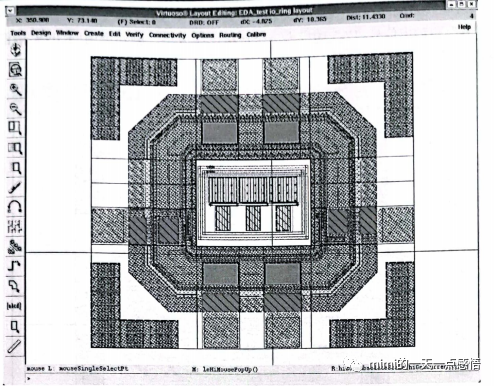
(5)完成单元摆放后,需要对这些单元进行标注。注意,这里一般用顶层金属的标志层对单元进行标志,鼠标在LSW窗口层中单击M6_TXT/dg,然后在版图设计区域单击图标或按快捷键“l”。在相应的单元版图层上单击即可,首先添加电路电源“vdda”的标志。
(6)之后继续完成电路地“gnda”、I/O单元电源“SAVDD”、I/O单元“SAVSS”、输入信号“A”和输出信号“Z”的标志,全部标志完成后,删除调用的INV版图,保存版图。
(7)经过上述步骤就完成I/O单元环的版图设计,然后要对版图进行电路图的设计。在CIW对话框中执行菜单命令“File”-“New”-“Cellview”,弹出“Creat New File”对话框,在“Cell Name”栏中输入“io_ring”,在“Tool”栏中选择“Composer-Schematic”,单击“OK”按钮,打开原理图设计窗口。
(8)单击“Instance”按钮或按“i”键,从“smic_IO_ANALOG”库中调用与版图对应的单元电路;单击“Pin”按钮或按“p”键,设置I/O单元电源引脚“SAVDD”,I/O单元地引脚“SAVSS”,电路电源引脚“VDDA”电路地引脚“GNDA”,输入引脚“A”,输出引脚“Z”;单击“Wire(narrow)”按钮或按“w”进行连接,最终建立I/O单元环电路。
(9)为了进行后续调用,还需要I/O单元环建立电路符号(Symbol)。在原理图设计窗口中执行菜单命令“Design”-“Create Cellview”-“From Cellview”,弹出“Cellview From Cellview”对话框,单击“OK”按钮,弹出“Symbol Generation Options”对话框。在各栏中分配端口后,单击“OK”按钮,完成电路符号的建立。
(10)建立好I/O单元换电路图后,同样要对I/O单元环版图进行DRC、LVS验证,直至通过为止。
-
关于模拟锁相环的问题2011-03-13 1743
-
关于STM32学习分享2021-08-12 1279
-
关于51单片机的IO口的学习看完你就懂了2021-09-28 1861
-
电压及电流控制环的单元电路2011-09-14 3246
-
【零基础学习LEBVIEW】06 IO接口2015-12-31 777
-
STM32单片机学习基础手记(2):从勉强看懂一行程序到IO口研究2017-10-12 1578
-
有关IO模式的问题,数据存储与深度学习2018-05-23 4832
-
如何使用High Speed SelectIO向导生成示例IO环回演示2018-11-22 12422
-
关于IO模式(浮空、推挽、开漏...) 描述及应用2020-03-24 11257
-
MCU学习笔记_IO引脚复用和映射2021-10-26 1164
-
STM32学习笔记一、 IO模拟串行通讯2021-11-29 927
-
从零开始ZigBee学习(2)——IO操作2021-11-30 392
-
关于stm32单片机准双向IO口配置2021-12-24 2287
-
Floorplan IO的排布问题2023-06-26 2474
-
关于IO单元环设计的学习(1)2023-09-11 3124
全部0条评论

快来发表一下你的评论吧 !

